Traducerea unui site
Dacă aveţi resurse pe o pagină dintr-un site tradus, fie direct, fie într-o listă de conţinut şi aţi tradus acele resurse, ele se vor afişa în aceeaşi limbă cu cea a site-ului. Puteţi, de asemenea, să traduceţi elemente de conţinut separat de site; consultaţi Localizarea elementelor de conţinut.
Când se traduce un site care conţine resurse din mai multe entităţi repository, numai acele resurse din repository-ul prestabilit sunt incluse în jobul de traducere
Notă:
Cu Oracle Content Management Starter Edition, nu puteţi lucra cu traduceri. Pentru un set complet de funcţionalităţi şi site-uri nelimitate, upgradaţi la Oracle Content Management Premium Edition.
Crearea unui job de traducere
Când exportaţi un pachet de traducere pentru traducere manuală sau când utilizaţi un conector de traducere, va trebui să creaţi un job de traducere.
-
Selectaţi site-ul pe care doriţi să-l traduceţi, apoi faceţi clic pe Traducere. Este recomandabil să faceţi clic pe Mai multe pt. a vedea opţiunea Traducere.
-
Introduceţi informaţiile pt. fişierele site-ului pe care le exportaţi - jobul de traducere, apoi faceţi clic pe Creare:
- Introduceţi un nume pt. jobul de traducere.
- Selectaţi limbile destinaţie în care va fi tradus site-ul.
- Selectaţi dacă doriţi să exportaţi conţinutul compet site-site (paginile, structura şi informaţiile despre site) şi resursele targetate, doar conţinutul site-ului sau doar resursele targetate.
- Selectaţi un conector de traducere sau alegeţi să exportaţi un pachet de traducere pentru traducere manuală.
- Faceţi clic pe Creare când terminaţi.
După terminarea jobului de traducere, pachetul tradus va fi importat înapoi înOracle Content Management.
Traducerea manuală a fişierelor pentru limba sursă
Dacă traduceţi manual conţinutul, va trebui să descărcaţi fişierul .zip cu fişierele site-ului după terminarea jobului de traducere.
- Faceţi clic pe Joburi de traducere în banner, selectaţi jobul de traducere, apoi faceţi clic pe Descărcare.
- Pentru fiecare limbă selectată ca destinaţie, creaţi un folder în fişierul .zip la acelaşi nivel cu folderul
root, de exemplude,esşifr. Puteţi traduce un subset al limbilor selectate. De exemplu, puteţi să traduceţi acum în germană (de), apoi să traduceţi în spaniolă (es) şi franceză (fr). - Copiaţi toate fişierele
.jsondin folderulrootîn folderul fiecărei limbi. - Traduceţi şirurile din toate fişierele
.jsonîn limbile corespunzătoare. Nu ştergeţi niciun şir din fişierele .json şi nu redenumiţi fişierele. - Arhivaţi în .zip folderele cu
resurse(dacă jobul dvs. de traducere include resurse) şi cusite-ul(dacă jobul dvs. de traducere include conţinutul site-ului), cujob.json,root, şi toate folderele limbilor cu fişierele traduse.
Importul unui pachet tradus manual
Indiferent dacă traducerea a fost efectuată manual sau automat, va trebui să importaţi pachetul de traducere finalizat.
-
În pagina Joburi de traducere, faceţi clic pe Import.
- Faceţi clic pe Încărcare, selectaţi fişierul .zip de fişiere ale site-ului traduse, apoi faceţi clic pe Deschidere.
- După finalizarea încărcării, faceţi clic pe OK
- Oracle Content Management validează faptul că traducerile definite în job sunt disponibile în fişierul .zip. Dacă doriţi să vedeţi ce pagini şi resurse sunt incluse în jobul de traducere, faceţi clic pe linkul din dialog.
- Când sunteţi pregătit să importaţi traducerile, faceţi clic pe Import.
Starea importului este afişată deasupra bannerului. Puteţi vizualiza detaliile jobului făcând clic pe Detalii.
Importul unui pachet tradus dintr-un conector de traducere
Indiferent dacă traducerea a fost efectuată manual sau automat, va trebui să importaţi pachetul de traducere finalizat.
- Faceţi clic pe
 şi selectaţi Joburi de traducere.
şi selectaţi Joburi de traducere. - Faceţi clic dreapta pe jobul de traducere finalizat şi selectaţi Import.
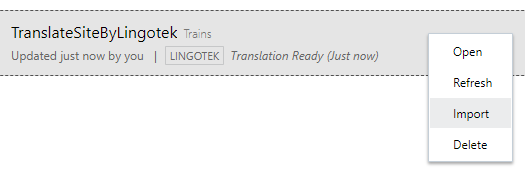
- Oracle Content Management validează traducerile definite în job. Dacă doriţi să vedeţi ce pagini şi resurse sunt incluse în jobul de traducere, faceţi clic pe linkul din dialog.
- Când sunteţi pregătit să importaţi traducerile, faceţi clic pe Import.
Starea importului este afişată deasupra bannerului. Puteţi vizualiza detaliile jobului făcând clic pe Detalii.
După importarea traducerilor, va trebui să publicaţi site-ul şi să vă asiguraţi că este online pentru ca traducerile să fie disponibile pe site.
Dacă se efectuează modificări asupra traducerilor la nivelul serviciului de traducere după ce aţi importaţi pachetul de traducere, puteţi face clic pe Reîncărcare pentru a actualiza traducerile.
Dacă modificaţi site-ul după traducere, va trebui să traduceţi toate şirurile noi sau editate. Când editaţi un site în SiteBuilder, editaţi versiunea limbii prestabilite pentru site. Toate modificările de structură pe care le efectuaţi, cum ar fi adăugarea componentelor sau rearanjarea paginilor, vor fi reproduse în versiunile localizate ale site-ului. Apoi puteţi crea un nou job de traducere pt. a traduce şirurile actualizate.